[Tutorial] Membuat PNG Render sendiri menggunakan Photoshop
Assalamualaikum.
Hai sobat, apa kabar? Sekarang aku akan berbagi Tutorial cara membuat png render sendiri. Ada yang sudah tahu belum apa arti PNG Render?
Hai sobat, apa kabar? Sekarang aku akan berbagi Tutorial cara membuat png render sendiri. Ada yang sudah tahu belum apa arti PNG Render?
Menurut Wikipedia, PNG (Portable Network Graphics) adalah salah satu format penyimpanan citra yang menggunakan metode pemadatan yang tidak menghilangkan bagian dari citra tersebut. Agak ribet ya bahasanya?
Menurutku, PNG itu sebuah format gambar. Biasanya gambar berformat PNG 'hanya' berisi Objek yang diinginkan saja. Misalnya, gambar Jeruk, hanya jeruk yang terdapat di foto itu.
Nah, untuk yang tidak sabar dengan tutorialnya, silahkan cek dan ikuti instruksi satu persatu ya.
Step 1
Buka Photoshop Kamu. Disini aku pakai yang CS5
[File > Open atau Ctrl + O]
Step 1
Buka Photoshop Kamu. Disini aku pakai yang CS5
[File > Open atau Ctrl + O]
Untuk membuka foto yang ingin dirubah menjadi PNG.
Lalu kita beralih ke layer, aktifkan bagian Green-nya saja seperti ini :
Step 2
[Lalu klik Image > Calculations]
Atur seperti ini! Lalu klik ok
Step 3
Sekarang kita beralih ke Burn Tool dan Dodge Tool.
Burn Tool untuk menghitamkan bagian dalam, dan Dodge Tool untuk memutihkan bagian luar.
Seperti ini :
Step 4
Lalu klik seperti tanda panah pada gambar diatas.
Step 2
[Lalu klik Image > Calculations]
Atur seperti ini! Lalu klik ok
Sekarang kita beralih ke Burn Tool dan Dodge Tool.
Burn Tool untuk menghitamkan bagian dalam, dan Dodge Tool untuk memutihkan bagian luar.
Seperti ini :
Lalu klik seperti tanda panah pada gambar diatas.
Lalu klik kanan mouse pada gambar yang di selection tadi lalu klik Selection Inverse.
Akan seperti ini :
Klik kanan pada mouse, Klik Layer via copy.
Akan muncul Layer baru, aktifkan mata pada layer paling atas seperti ini.:
Hasil akhir...
Finish...
Lalu klik File > Save/Save as
ganti format foto tadi menjadi PNG.
Bagaimana? Gambar PNG kamu seperti yang kamu inginkan bukan?
Sekian Tutorial kali ini semoga bermanfaat.
Wassalamualaikum...
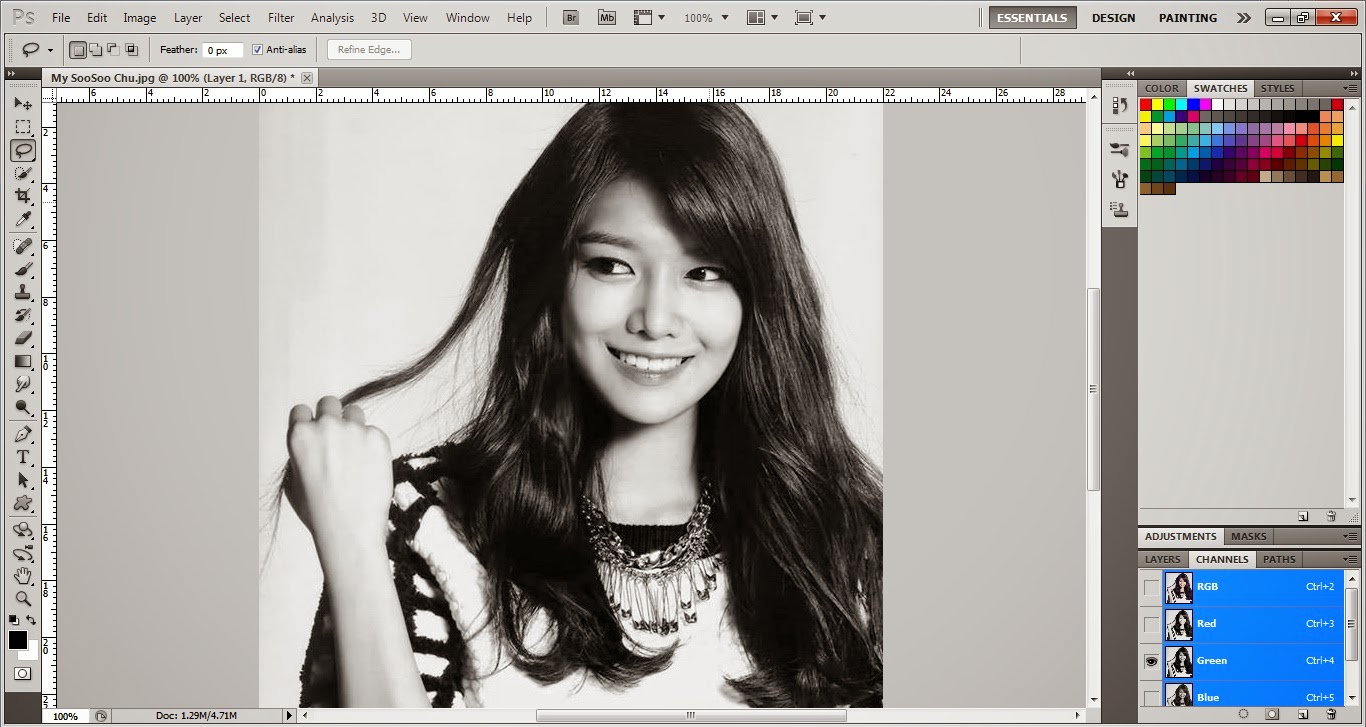





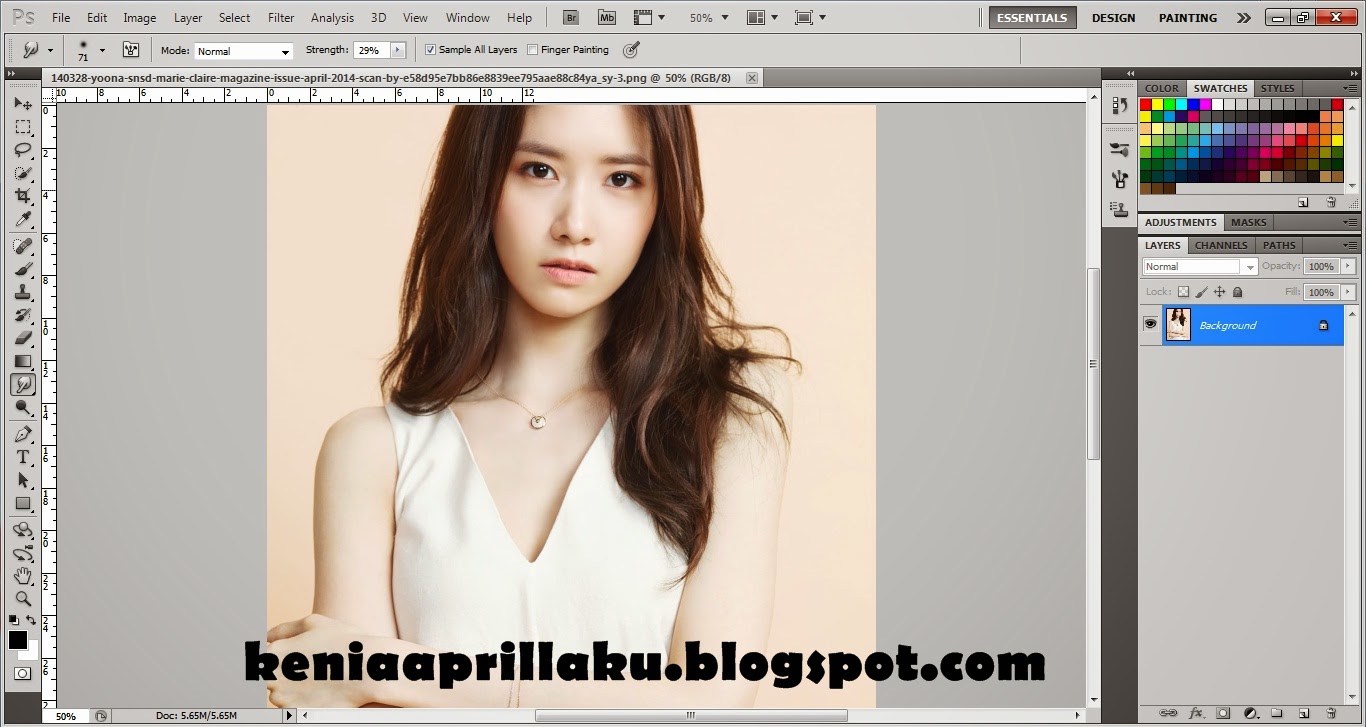

burn tool sama dodge tool nya disebelah mana kak?
BalasHapusdisebelah kiri, di bagian tool
HapusThanks Berat min . Postingannya sangat bermanfaat
BalasHapusOk.. semoga brmnfaat..
Hapusbang kalo saya photoshop cs6 caranya masih sama?
BalasHapusMasih sama kok. Btw, saya bukan abang-abang :v
HapusMakasih ilmunya kakak^^
BalasHapus